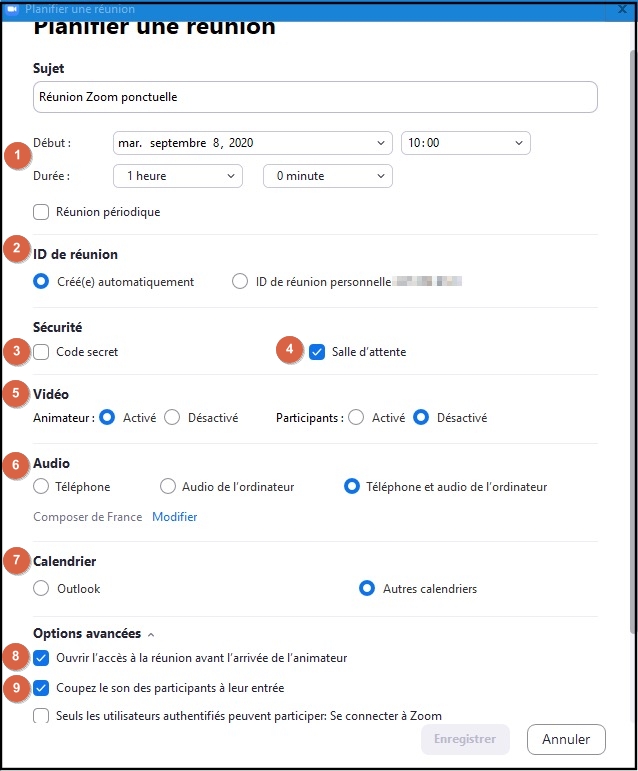Ceci est une ancienne révision du document !
Table des matières
Créer une réunion à partir de l'application Zoom
L'application ZOOM permet de créer une réunion de visioconférence et de transmettre le lien de connexion à l'ensemble des particpants.
1. Créer la session
Dans l’application Zoom, cliquer sur le bouton Programmer

2. Paramétrer la session
Paramètres d’une session ponctuelle
Principe : Il s’agit de configurer une session destinée à être utilisée une fois avec une date précise. Les informations de connexion devront être envoyées aux participants. Vous êtes l’animateur de la session.
Paramètres de base :
- 2 : laisser l'ID de la réunion sur l'option Créé(e) automatiquement
- 3 : il est fortement recommandé pour des raisons de sécurité d'activer le Code secret
- 4 : la Salle d'attente permet de contrôler qui rentre dans une session Zoom, au cas où le Code secret n'est pas activé ou qu'il a été largement diffusé
- 5 : activer la vidéo pour l’animateur et désactiver la pour les participants
- 6 : activer le Téléphone et audio de l’ordinateur
- 7 : laisser l'option Autre calendrier
Options avancées :
- 8 : décocher l'option Ouvrir l’accès la réunion avant l’arrivée de l’animateur
- 9 : Cocher Couper le son des participants à leur entrée
Paramètres pour créer une réunion récurrente
Principe : Il s’agit de configurer une session périodique sans date de fin et d’envoyer les informations de connexion aux étudiants. Vous êtes l’animateur de la session. A chacun de vos cours ils se reconnecteront de la même manière.
Paramètres de base :
- Cocher réunion périodique
- ID de la réunion : créer automatiquement
- Code secret : fortement conseillé pour des raisons de sécurité
- Salle d’attente : généralement conseillé
- Vidéo : activé pour l’animateur et désactivé pour les participants
- Audio : Téléphone et audio de l’ordinateur
- Calendrier : Autre calendrier
Options avancées :
- « Ouvrir l’accès la réunion avant l’arrivée de l’animateur » : non impactant si la salle d’attente est activée
- Cocher « Couper le son des participants à leur entrée »
3. Récupérer et transférer les informations de connexion
Les informations de connexion s’affichent. Les copier et les transmettre par forum, mail, ou autre aux particpants.

Pour aller plus loin
Liens de la page https://wiki.univ-nantes.fr/zoom